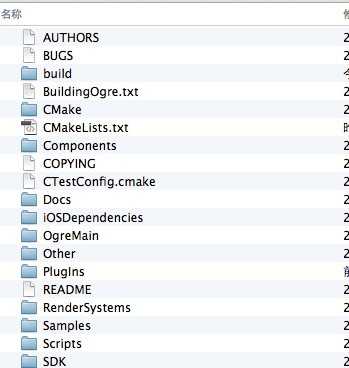如何在bios中设置u盘为第一启动项_怎么用u盘重装系统
Hi,大家好,我是编程小6,很荣幸遇见你,我把这些年在开发过程中遇到的问题或想法写出来,今天说一说
如何在bios中设置u盘为第一启动项_怎么用u盘重装系统,希望能够帮助你!!!。
如今使用u盘装系统已经是很普遍的事了。只要将一个大于4G的u盘制作成启动盘再准备一个系统镜像文件存放于u盘内,就可以安装系统了。但是我们该如何来使用这个制作好的u盘启动盘呢?接下来小编将来介绍如何在bios中将u盘设置为第一启动项。
首先,将u盘启动盘插入到电脑usb插口中,随后打开电脑,出现开机画面后按热键进入bios设置(bios热键不同品牌的机子有可能不同,大家自行网上查阅。)然后使用键盘上的左右方向键“←,→”将光标移至Boot 菜单,再使用键盘上的上下方向键“↑,↓”将光标移至USB HDD : KingstonDT 101 G2, 使用F5/F6键将u盘移动到第一启动项,最后按F10保存退出;如下图所示:

完成上面的操作重启电脑,我们就可以看到屏幕中出现老白菜u盘启动盘的主菜单界面了;如下图所示:

老白菜装机软件特色和优势:
1、软件界面设计风格更加清新、明丽,给人以全新的视觉感受。
2、功能更加全面,新增了u盘分区三种模式,支持Windows平板电脑启动,以满足用户的个性化需求。
3、软件首页右下角新增了“使用教程”功能按钮,让用户可以率先预览常用的u盘制作和安装系统教程。
4、u盘启动盘制作速度得以提升,ISO模式制作步骤更加简便。
5、个性化设置功能展示在了软件首页,让用户可以第一时间DIY主题壁纸。
今天的分享到此就结束了,感谢您的阅读,如果确实帮到您,您可以动动手指转发给其他人。
下一篇
已是最新文章